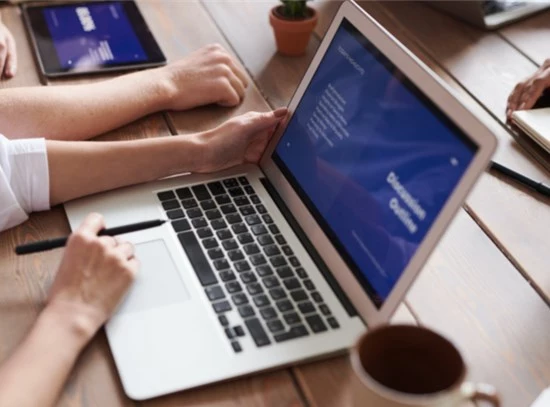
Banyak orang merasa bingung ketika video yang dibuatnya ternyata memiliki ukuran yang besar. Alhasil, ruang penyimpanan di perangkat miliknya pun menjadi penuh karena hal tersebut. Oleh sebab itulah, orang-orang perlu mengetahui cara mengecilkan size video dengan efektif, tanpa mengurangi kualitasnya.
Cara Mengecilkan Size Video dengan Efektif
Berikut di bawah ini beberapa rekomendasi metode yang bisa Anda terapkan dengan mudah seputar cara memperkecil ukuran video dengan efektif, di antaranya yaitu:
1. Gunakan Aplikasi Movie Maker
Rekomendasi pertama untuk cara mengecilkan size video, yakni bisa dengan menggunakan Movie Maker. Lalu, sudah banyak orang yang mengetahui juga bahwa aplikasi ini ialah bawaan dari komputer dengan Operating System Microsoft.
Baca Juga : 7 Rekomendasi Software Editor Video Youtube Masa Kini
Software bernama Movie Maker ini ternyata juga amat cocok untuk pengguna yang tidak terlalu mahir dalam urusan editing video. Hal tersebut dikarenakan tampilan dari aplikasi ini sangat sederhana, sehingga lebih mudah untuk dipahami oleh para penggunanya.
Selain itu, ada juga fitur-fitur yang sangat mendukung adanya proses editing video, termasuk mengkompres ukurannya. Adapun langkah-langkah yang bisa dilakukan untuk menggunakan Movie Maker dalam mengecilkan size video, yakni:
- Buka aplikasi Movie Maker di komputer atau PC.
- Tekan bagian add video dan pilih video yang akan dikecilkan ukurannya.
- Klik menu file dan save movie.
- Buat nama pada video baru yang akan dikecilkan ukurannya.
- Klik pada bagian create custom setting untuk mengatur video dan audionya sesuai kebutuhan.
- Kurangi nilai bit rate dan audio formatnya untuk memperkecil size
- Pilih opsi untuk kualitas videonya.
- Klik menu simpan video.
- Tunggu hingga proses penyimpanannya selesai.
2. Menggunakan Aplikasi VidCompact
Aplikasi VidCompact ini ternyata juga bisa menjadi rekomendasi untuk cara mengecilkan size video dengan sangat mudah. Adapun dalam penggunaannya pun bisa dilakukan dengan gratis dan juga akan dibantu oleh fiturnya yang bernama compress video MP4.
Lalu, langkah-langkah untuk mengecilkan ukuran video menggunakan aplikasi VidCompact ini, yaitu sebagai berikut:
- Unduh aplikasi VidCompact pada perangkat milik pengguna.
- Buka aplikasinya dan mulai lakukan pengeditan.
- Klik pada bagian trim and compress dan tekan video yang akan dikecilkan ukurannya.
- Pilih opsi resolusi videonya sesuai dengan kebutuhan pengguna dari mula 240p sampai 480p.
- Tekan menu compress video.
- Klik save to gallery untuk menyimpan videonya di perangkat.
3. Menggunakan Aplikasi YouCut
Cara selanjutnya yang bisa membantu orang untuk melakukan pengecilan ukuran video, yakni bisa melalui aplikasi YouCut ini. Adapun dalam penggunaannya pun juga terbilang simpel dan sangat mudah dipahami.
Baca Juga : 4 Tips Cara Kompres Video di Laptop Tanpa Aplikasi
Selain itu, kelebihan lain dari aplikasinya ialah ukuran unduhan yang dimilikinya terbilang tidak besar. Lalu, untuk langkah-langkah dalam menggunakan YouCut, yaitu:
- Unduh aplikasi YouCut di smartphone, PC, ataupun komputer.
- Buka aplikasinya dan klik ikon tambah pada layarnya.
- Tentukan video yang akan dikompres menggunakan YouCut.
- Tunggu hingga tampilan editing terlihat di layar aplikasinya.
- Edit video dengan beberapa fitur yang ada untuk mengkompresnya.
- Klik menu simpan
- Pilih opsi untuk kualitas video yang akan digunakannya.
- Tekan bagian kompres.
- Tunggu selama beberapa waktu sampai prosesnya terselesaikan.
- Pilih menu simpan lagi agar video yang diedit bisa tersimpan pada galeri perangkat.
4. Menggunakan Situs VideoSmaller.com
Selain bisa menggunakan aplikasi untuk mengecilkan ukuran video, ternyata orang juga bisa melakukannya melalui situs online.
Adapun salah satunya, ialah VideoSmaller.com yang sangat mudah untuk digunakan dalam melakukan pengurangan size video, tanpa menurunkan kualitasnya. Lalu, untuk langkah-langkah yang bisa pengguna lakukan melalui situs ini, yakni:
- Buka situs VideoSmaller.com di browser yang ada pada perangkat.
- Tekan menu browse untuk memilih video yang akan dikecilkan ukurannya.
- Atur opsi kualitas video yang akan digunakan sesuai dengan kebutuhannya.
- Klik pada bagian upload video
- Tunggu selama beberapa waktu hingga prosesnya selesai.
- Pilih menu unduh video jika sudah selesai dikompres.
5. Menggunakan Situs aconvert.com
Situs lainnya yang bisa membantu orang-orang untuk mengubah ukuran videonya, yakni dengan menggunakan aconvert.com.
Baca Juga : Cara Mengatasi Komputer Hang dengan Mudah
Adapun pada website ini juga tidak jauh berbeda dengan situs sebelumnya dan sangat mudah pula untuk digunakan. Lalu, mengenai langkah-langkah yang bisa dilakukan untuk menggunakannya dalam mengecilkan ukuran video, ialah sebagai berikut:
- Kunjungi situs aconvert.com di browser yang tersedia pada perangkat milik pengguna.
- Klik pada bagian choose file untuk dapat memilih video yang ingin dikecilkan ukurannya.
- Pilih menu options dan tekan juga change size.
- Klik bagian bitrate of frame agar dapat memunculkan tampilan konfigurasi.
- Atur nilai frame rate menjadi 24 dan video bitrate menjadi 512k.
- Pilih menu convert now untuk memulai proses kompresnya.
- Tunggu hingga proses selesai dan setelahnya bisa diunduh.
Penutup
Demikianlah ulasan singkat yang dapat Anda lakukan mengenai cara mengecilkan size video dengan sangat mudah tanpa harus mengurangi kualitas videonya.
Adapun pada rekomendasi cara-cara tersebut, orang-orang bisa langsung memilih aplikasi atau situs yang bisa digunakan sesuai dengan kebutuhan Anda. Dengan begitu, proses pengecilan ukuran video bisa dilakukan dengan lebih mudah tanpa mengalami kesulitan lainnya.